您将在“显示管理器”中创建文字图层,所采用的方式与创建图形图层的方式几乎相同。
注: 此练习使用在第 2 课:将标签添加到要素中编辑过的地图。
创建文字图层的步骤
- 打开在前面的练习中编辑并保存的地图。
您使用了“另存为”以新名称保存了该地图。
- 在“任务窗格”中,如果“显示管理器”尚未显示,则切换到该管理器。
- 在“显示管理器”中,依次单击“数据”
 “新文字图层”。
“新文字图层”。
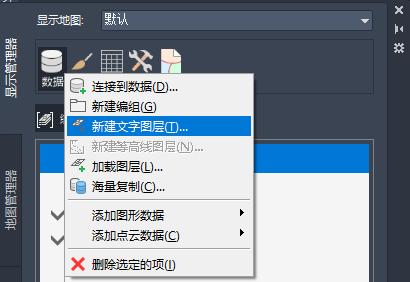
- 在“选择空间数据库文件”对话框中,为要存储图层信息的 SDF 文件输入名称和位置。 单击“保存”。
将该文字图层命名为“Downtown Redding Text”。
- 在“指定坐标系”对话框中,将图层的坐标系设置为 CA-I。单击“确定”。
新的文字图层将添加到“显示管理器”中。 默认图层名为注释。
- 要重命名图层,请选择该图层,然后单击其当前名称。输入新的名称,例如“Downtown Redding”。
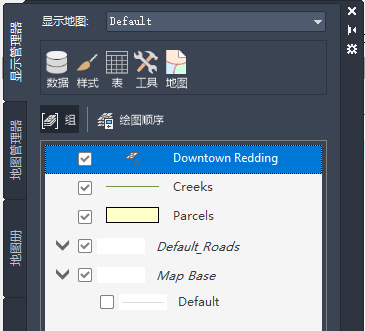
要继续此教程,请转至练习 2:设置文字图层样式。